8 moduri de a remedia Overwatch fără probleme muzicale (09.15.25)
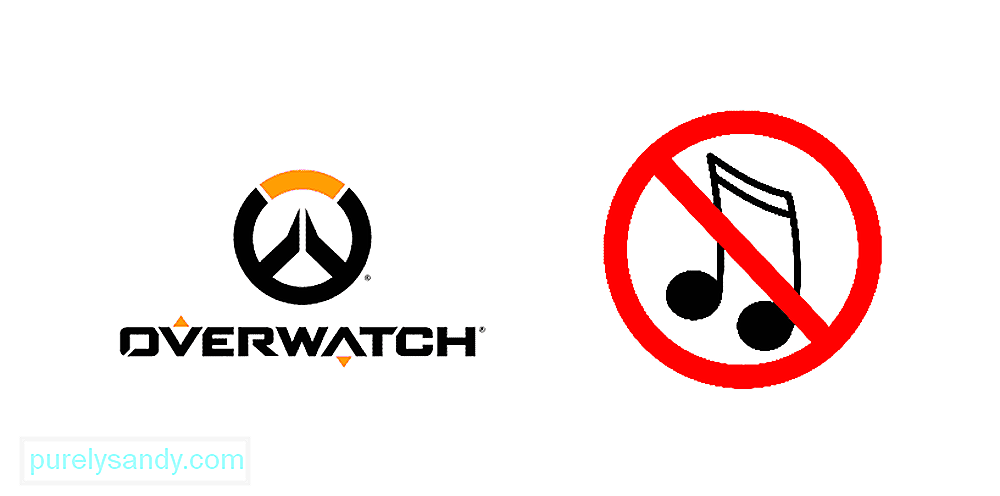 supravegherea fără muzică
supravegherea fără muzică Dacă tocmai ați instalat jocul sau l-ați actualizat la cea mai recentă versiune și v-ați găsit într-o poziție în care muzica jocului nu se redă sau nu există sunet din meniu sau din timpul jocului, este posibil să se confrunte cu probleme cu setările jocului sau cu dispozitivul pe care rulați jocul. Cu toate acestea, puteți utiliza acești pași de depanare pentru a identifica problema și a le remedia înainte de a solicita ajutor de la canalele de asistență ale editorului.
Remediați Overwatch Fără probleme muzicaleÎnainte de a face ceva, asigurați-vă că ați actualizat la cea mai recentă patch-ul jocului pentru a vă asigura că acest lucru nu este o eroare în joc în sine și că jocul dvs. rulează corect. După ce ați făcut acest lucru, continuați cu pașii următori:
Lecții populare de supraveghere
1) Asigurați-vă că dispozitivul dvs. audio (fie că difuzoare sau căști) este pornit și conectat corect la computer. Verificați dacă sunt conectate în siguranță la porturile corecte și dacă nu există încurcări inutile de fire. Contactați producătorul dispozitivului de sunet pentru asistență suplimentară sau pentru orice întrebări referitoare la hardware.
2) Schimbați cablurile audio cu o altă pereche de lucru pentru a vă asigura că problema nu rezidă într-o problemă cablu sau conexiune. Un cablu deteriorat poate cauza probleme de sunet cu jocul și se recomandă să utilizați un set nou și funcțional.
3) Dacă aveți atât difuzoare, cât și căști conectate în același timp , s-ar putea ca sunetul jocului să fie redirecționat prin unul sau altul sau niciunul dintre ele. Deconectați ambele dispozitive și reconectați unul dintre ele pentru a verifica dacă acest lucru a rezolvat problema.
4) Verificați și volumul sistemului computerului dvs. și asigurați-vă că nu este dezactivat și că nivelul volumului este setat la o valoare adecvată.
5 ) Verificați setările audio din joc, precum și opțiunile din joc. Asigurați-vă că Muzică și Sunet sunt activate și verificate, volumul principal nu este dezactivat sau setat scăzut și că Dispozitiv de ieșire, Calitate sunet, Canal sunet, și Configurare difuzoare sunt toate configurate corect.
6) Dacă problema nu pare să apară în joc, verificați driverele dispozitivului și actualizați driverul de sunet pentru a vă asigura că funcționează corect. O actualizare a driverului poate rezolva orice problemă cu sunetul și vă poate restabili muzica din joc din cauza problemelor de compatibilitate din software.
7) Există șansa ca o altă aplicație să fie modificarea jocului sau provocarea problemelor cu alocarea reimg. Închideți toate celelalte aplicații pentru a evita orice conflict software și reporniți jocul pentru a vedea dacă a ajutat.
8) Asigurați-vă că computerul a configurat corect dispozitivul dvs. de comunicații implicit, prin deschiderea Setări audio și navigarea la meniul Dispozitive de redare . Alegeți dispozitivul preferat și setați-l ca implicit.
Dacă ați încercat toți acești pași și ați ieșit fără succes fără nicio remediere, ar trebui să contactați direct asistența tehnică Blizzard și să îi solicitați să vă ajute să vă rezolvați problema. / p>34367
Video YouTube.: 8 moduri de a remedia Overwatch fără probleme muzicale
09, 2025

